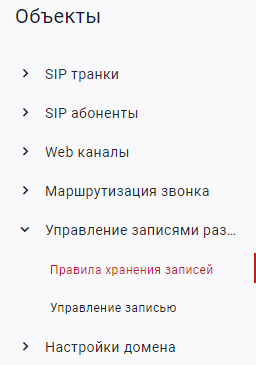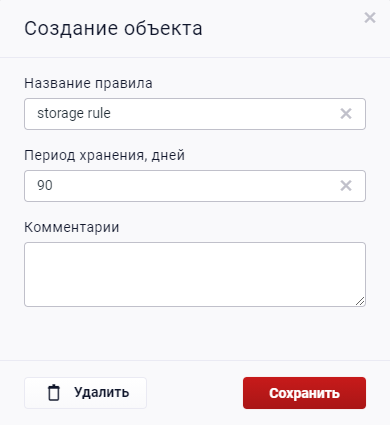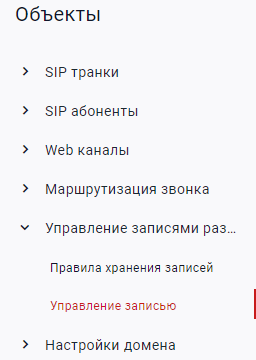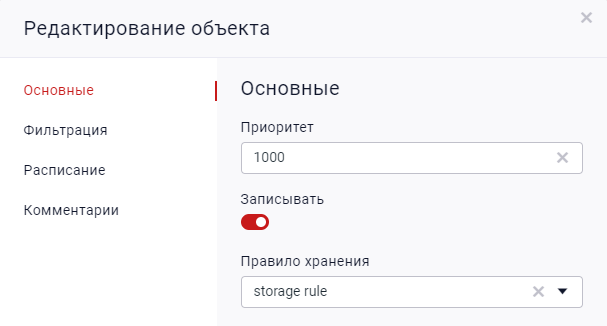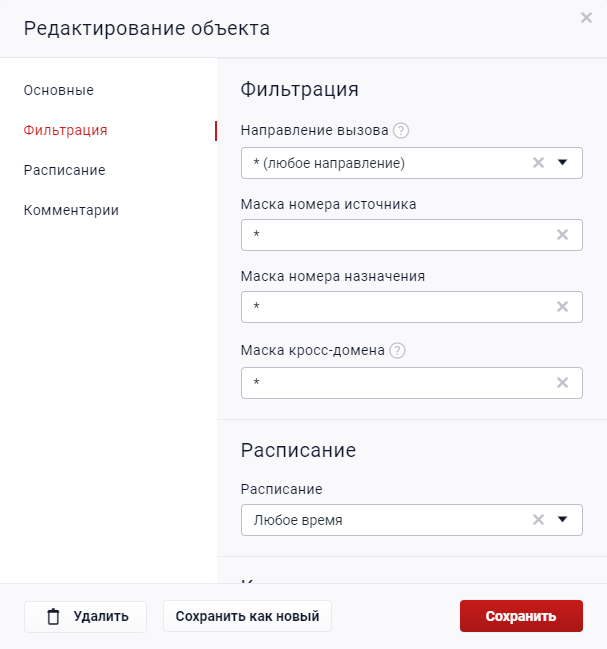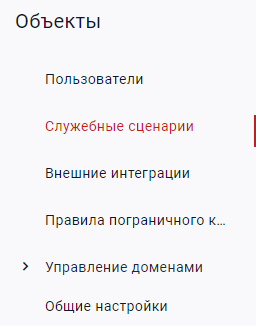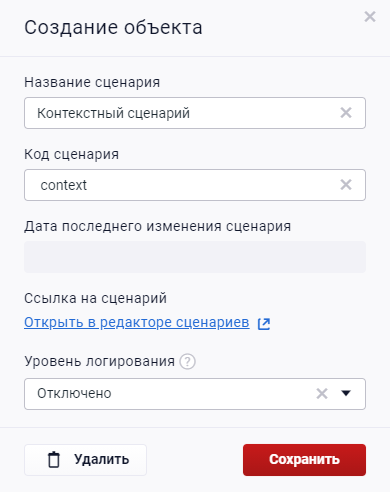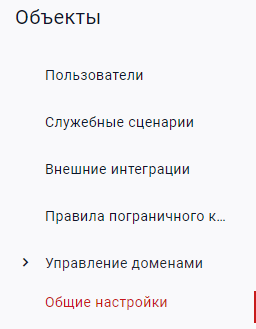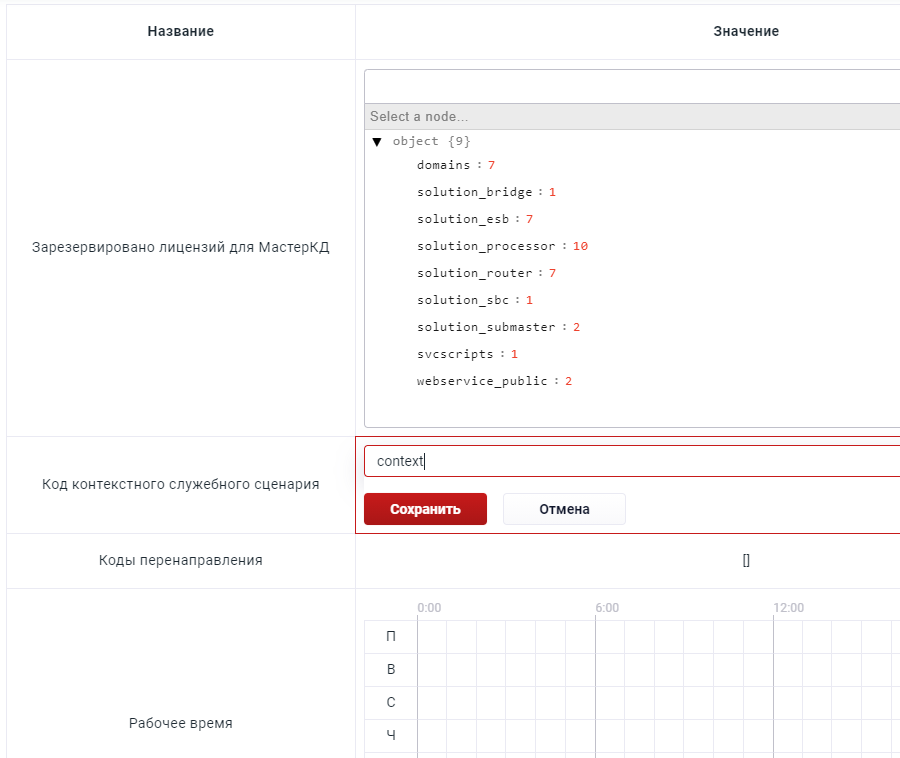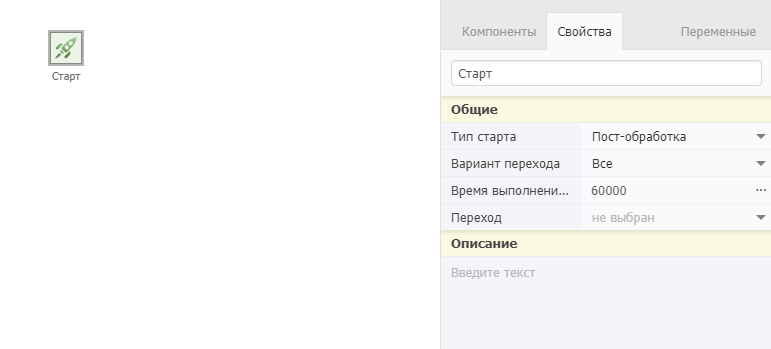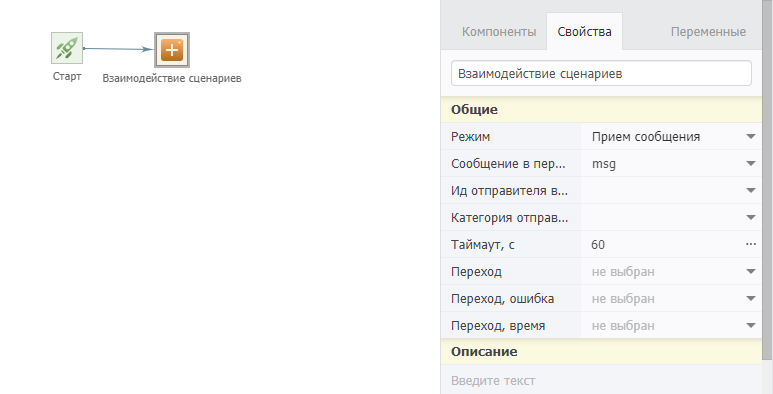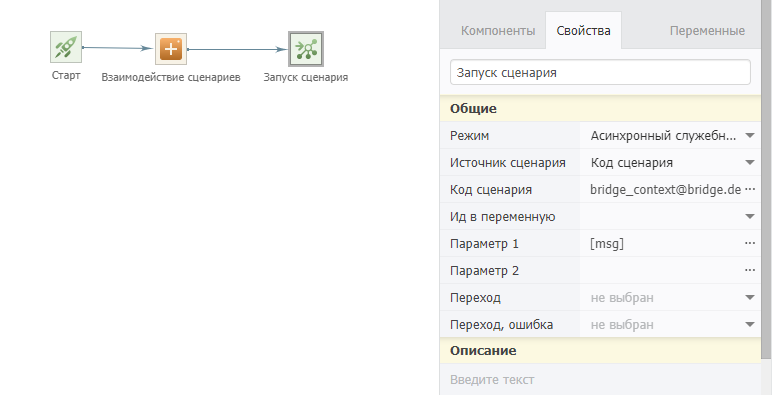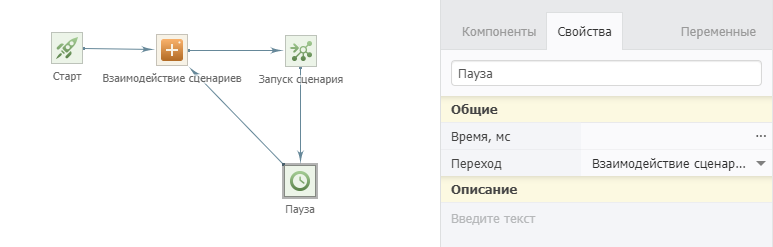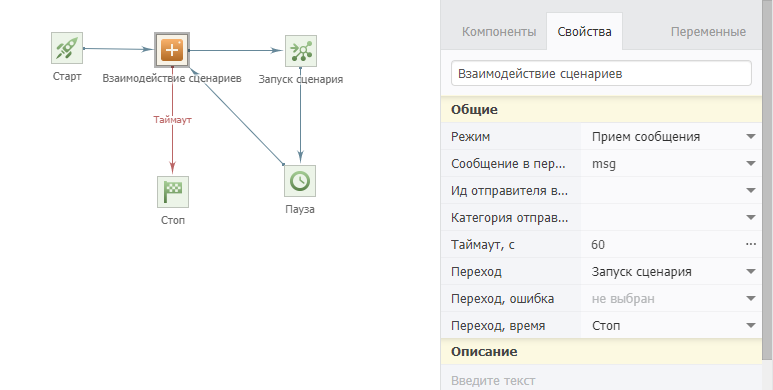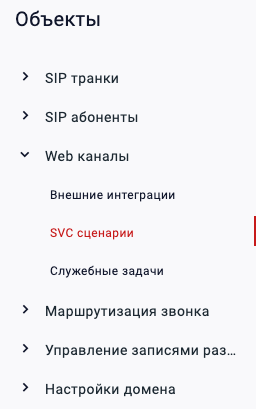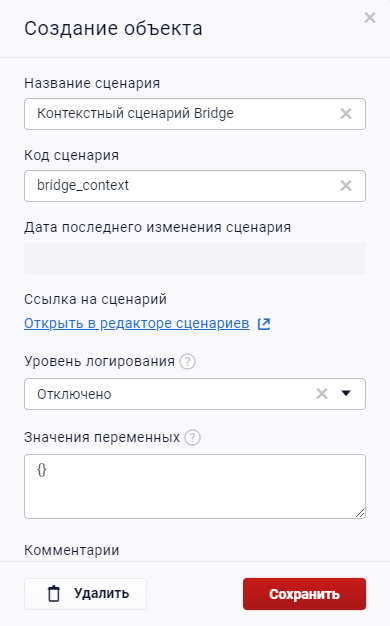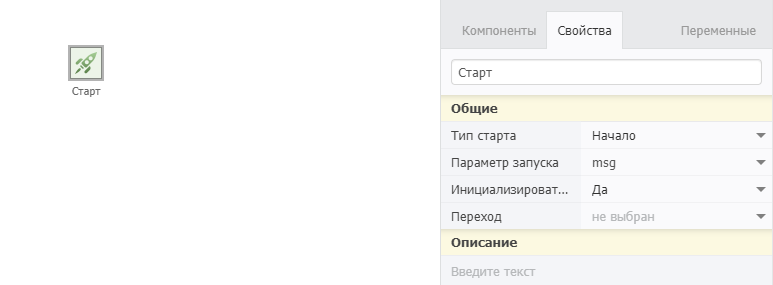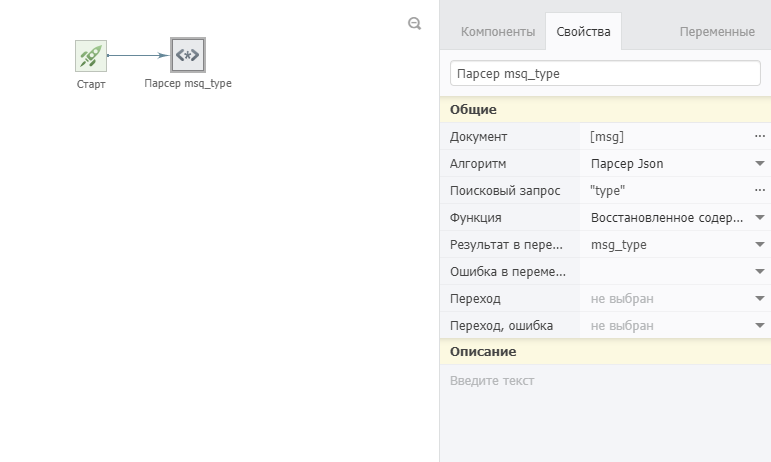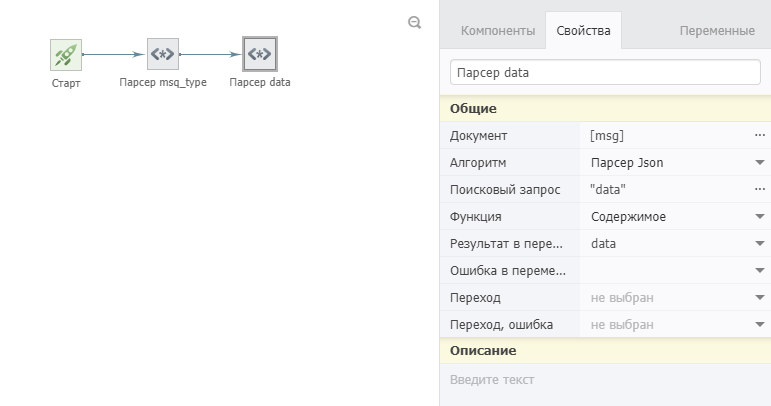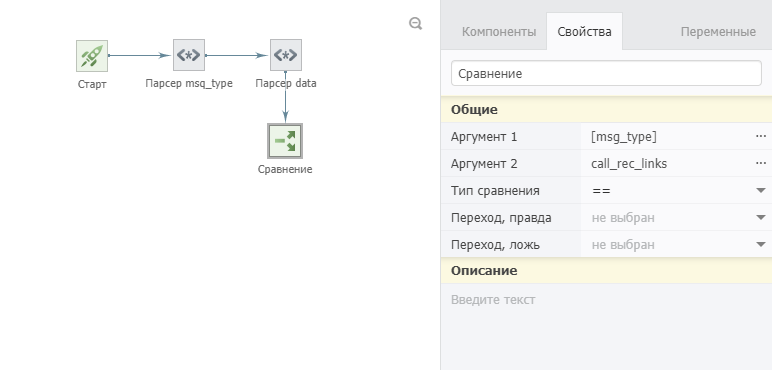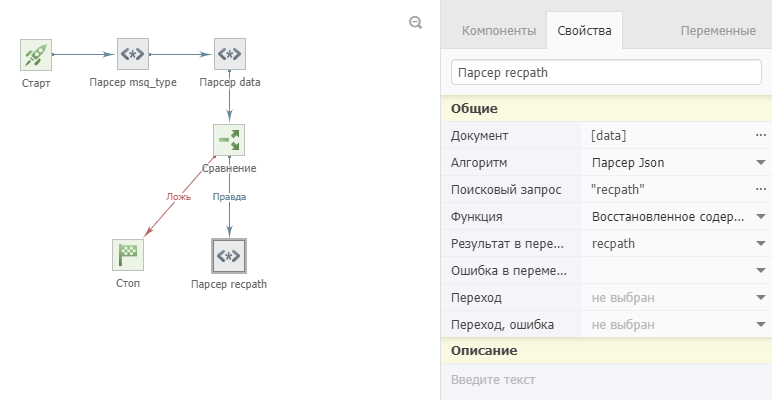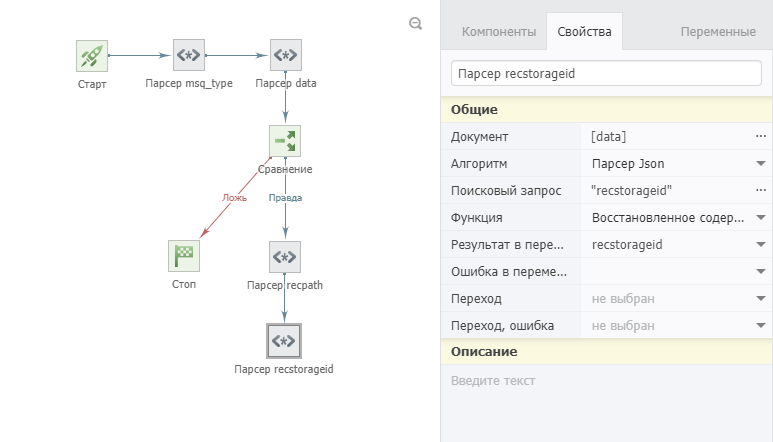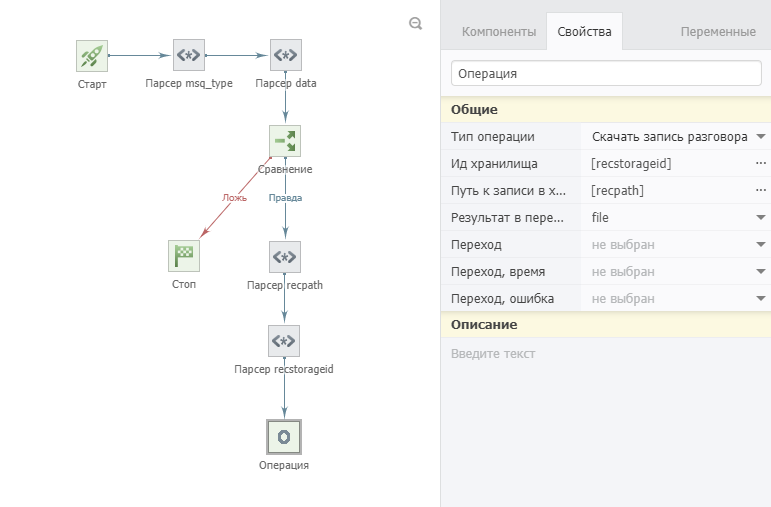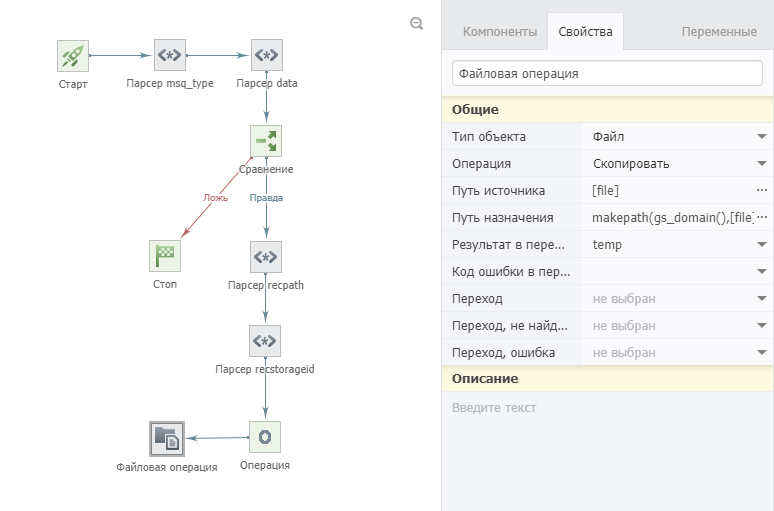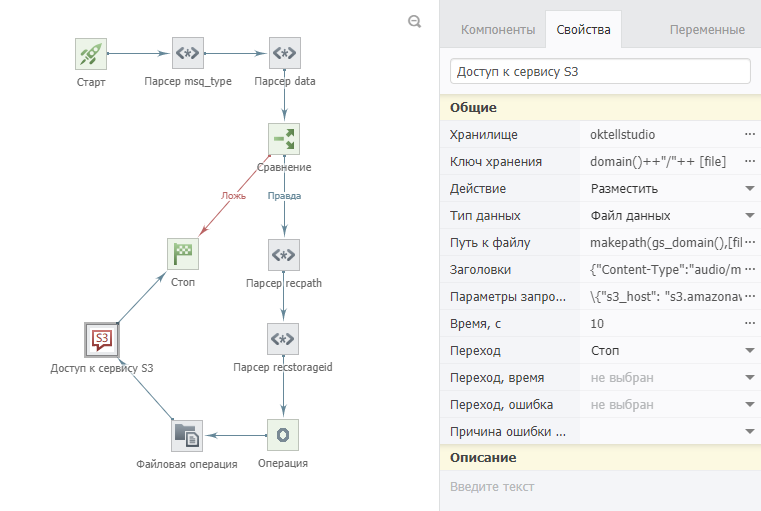Хранение записей разговоров
Записи разговоров в Oktell Studio производятся по настроенным фильтрам. Можно записывать все звонки, либо только определенные. Фильтры задаются в разделе Управление записями разговоров - Правила записей разговоров.
Отдельно задается продолжительность хранения записей по времени. Срок хранения записей задается в разделе Управление записями разговоров - Правила хранения записей.
| Любые изменения правил записей разговоров и хранения записей приводят к пересчету существующих записей. Это важно учитывать при внесении изменений в существующие правила, чтобы избежать непреднамеренного удаления записей разговоров. |
В рамках каждого домена записи разговоров хранятся отдельно. Если совершается кросс-доменный звонок, то для одного звонка будут хранится две записи, по одной записи на каждом домене. В качестве места хранения записей разговоров возможно использовать S3 хранилище или примонтированную папку.
В Oktell Studio могут записываться все коммутации, в том числе и звонки, которые обслуживаются с помощью IVR сценария. Файлы записей хранятся отдельно. Если вызов был обслужен IVR сценарием, а потом был переключен на сторонний КЦ - будет сохранено две записи. Одна запись в рамках IVR, вторая запись разговора с оператором в КЦ.
В случае подключения множества КЦ в единый возникает необходимость агрегации всех записей разговоров и их хранение в едином хранилище записей разговоров.
Создание правила хранения записей
|
На главной странице Bridge открыть приложение администрирования |
|
Задать название, указать период хранения в днях. Нажать |
Создание правила записей разговоров
|
C левой стороны в области |
|
Задать приоритет, включить параметр |
|
Задать фильтры при необходимости. Если требуется записывать все вызовы, указать маску *. Нажать |
Контекстный сценарий
Настройка главного контекстного сценария производится в настройках мастер-домена.
Создание контекстного сценария
|
В управлении мастер-доменом с левой стороны в области |
|
Откроется |
Назначение контекстного сценария
|
В управлении мастер-доменом с левой стороны в области |
|
Прописать код ранее созданного сценария в поле |
Настройка контекстного сценария
|
Вернутся к ранее созданному сценарию. C левой стороны в области |
|
Откроется редактор сценариев. Разместить компонент Старт, в качестве типа страта выбрать |
|
Добавить компонент Взаимодействие сценариев. Режим - |
|
Разместить компонент Запуск сценария, режим запуска - |
|
В процессе звонка генерируются новые события для получения которых необходимо повторно считывать новые сообщения поступающие в контекстный сценарий. Для этого разместить компонент Пауза, и снова отправить на |
|
Перевести на компонент Стоп по ветке |
|
Разместить компонент Старт, в свойствах которого указать Перевести на компонент Стоп по ветке |
Сценарий обработки событий звонка
Вернуться в настройки основного домена Bridge.
|
C левой стороны в области |
|
Откроется |
|
Откроется редактор сценариев. Разместить компонент Старт, в качестве параметра запуска передается сообщение из контекстного сценария в мастер-домене. Сохранить значение в переменную `msg `. |
|
Разместить компонент Парсер, в качестве документа указать переменную |
|
Разместить компонент Парсер, в качестве документа указать переменную |
|
Разместить компонент Сравнение, в качестве аргумента 1 указать переменную |
|
Если |
|
Разместить компонент Парсер, в качестве документа указать переменную |
|
Разместить компонент Операция, тип операции - |
|
Разместить компонент Файловая операция, тип объекта - выбрать |
|
Разместить компонент Доступ к сервису S3. Хранилище - указать название хранилища S3, ключ хранения - указать путь для сохранения (в примере выражение`domain()"/" |
Контекстный сценарий позволяет получать информацию о всех событиях происходящих во время звонка. По событию завершение звонка можно производить любые операции связанные с агрегацией данных в рамках множества КЦ: сохранять записи разговоров всех КЦ в хранилище, объединять записи разговоров и производить любые другие операции.